
Mulți utilizatori, după ce au eliminat browserul Amigo prin mijloace convenționale, sunt foarte surprinși când data viitoare când pornesc computerul, acest browser apare din nou. Pentru a scăpa complet de browserul Amigo, trebuie să efectuați o serie de acțiuni.
În primul rând, trebuie să eliminați browserul din sistem. Pentru a face acest lucru, trebuie să mergeți la panoul de control al computerului și aici selectați elementul „ Eliminați programe”. Intrăm în acest meniu.
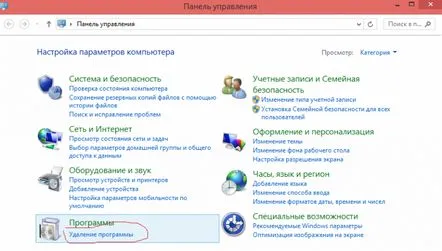
După aceea, va trebui să eliminați elementele acestui browser din încărcarea automată, și anume MailRuUpdater. Puteți elimina elementele de pornire prin managerul de activități din Windows 8 și versiuni ulterioare) sau prin meniul „ Configurare sistem”.
După efectuarea acțiunilor de mai sus, trecem la pasul următor. Deschideți managerul de activități al computerului și accesați fila „ Procese”. Aici va trebui să găsiți și să încheiați procesul MailRuUpdater.exe. Pentru a face acest lucru, trebuie să faceți clic pe proces, apoi să faceți clic pe butonul „ Finish the process”.
A mai rămas o singură acțiune. Este necesar să apelați meniul „ Execute” și cîn linia „Deschidere” scrieți comanda „ C:UsersYour_profileAppDataLocalMailRu”. În loc de „Profilul dvs.”, scrieți numele utilizatorului sub care lucrați în sistem. Apropo, puteți efectua această operațiune prin intermediul managerului de activități. Pentru a face acest lucru, trebuie să faceți clic dreapta pe procesul MailRuUpdater.exe și să selectați „ Deschideți locația de stocare a fișierelor” („Deschideți locația fișierului”). Adică, în acest pas trebuie să găsiți locația în care este stocat fișierul MailRuUpdater.exe.
După toate acestea, veți ajunge la folderul în care este stocat fișierul de care aveți nevoie. Rămâne doar să-l șterg. La sfârșitul tuturor acestor acțiuni, trebuie să reporniți computerul.
După cum puteți vedea, browserul Amigo va fi în continuare șters. Este suficient să efectuați câteva acțiuni simple și va dispărea pentru totdeauna de pe computer.
